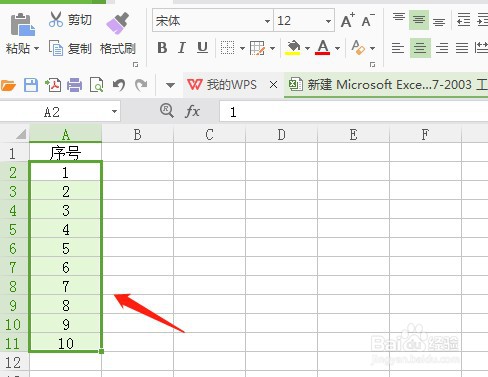1、在桌面上新建一个wps表格,双击打开。

2、打开表格后,在序号中输入一个1。

3、输入后,选定这个单元格,把鼠标放在单元格的右下角,鼠标变成一个十字形。

4、然后按住鼠标左键,向下拖至最需要的序号位置松开即可。

5、如果此需要减少序号,只需把鼠标放在最后一个单元格的右下角,然后按下鼠标向上拖动至合适位置松开即可。

6、至此wps表格设置序号下拉递增的操作已全部完成。
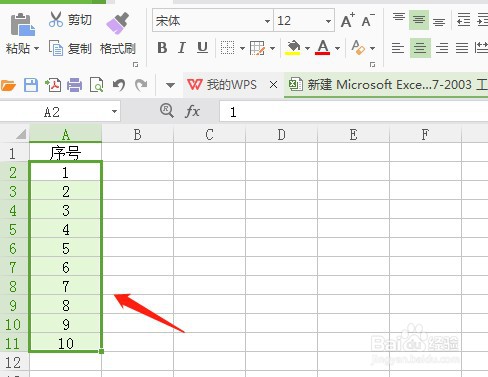
时间:2024-10-13 10:26:43
1、在桌面上新建一个wps表格,双击打开。

2、打开表格后,在序号中输入一个1。

3、输入后,选定这个单元格,把鼠标放在单元格的右下角,鼠标变成一个十字形。

4、然后按住鼠标左键,向下拖至最需要的序号位置松开即可。

5、如果此需要减少序号,只需把鼠标放在最后一个单元格的右下角,然后按下鼠标向上拖动至合适位置松开即可。

6、至此wps表格设置序号下拉递增的操作已全部完成。